반갑습니다. 이번에 알려 드릴 내용은 PowerPoint에서 각 슬라이드를 그림 JPG 파일로 내보내기 하는 방법에 대해서 알아보도록 하겠습니다. 왜 그림 파일로 내보내야 하는지 그리고 어떤 경우에 JPG 파일로 필요할지에 대해서도 먼저 설명드리면서 구체적으로 PPT에서 그림 파일로 내보낼 수 있는 방법 에 대해서 설명 드리도록 하겠습니다.

<깔끔한 PPT 템플릿 70종 무료 샘플 다운로드>
'PPT템플릿 공유' 카테고리의 글 목록
다양한 테마의 PPT템플릿 공유와 파워포인트 강의 콘텐츠
designcheat.tistory.com
먼저 PPT에서 각 슬라이드를 그림 파일로 내보내기를 했을 때 장점이 무엇이 냐면 제 3자나 외부 사람이 봤을 때 슬라이드 디자인이 전혀 깨지지 않는다는 점입니다. 당연한 것이 슬라이드를 사진 찍는것처럼 그림 형식으로 내보내는 것이기때문에 수정할 수 없는 것 뿐만 아니라 디자인이 변경되거나 수정 될 수도 없습니다. 그렇게 때문에 최종 완성된 디자인은 PPT 파일을 그림 파일로 내보내서 내용 수정 피드백을 받거나 디자인 수정 피드백을 받을 수 있습니다. 또한 슬라이드 디자인이 한글 파일이나 워드 파일에 삽입 되어야 할 때도 이렇게 JPG 파일로 내보내 바로 넣어 주시면 됩니다다. JPG 파일 내 보냈을 때 모든 슬라이드가 개별 파일로 저장되니 이점 확인 바라시며 깨지지 않는 디자인이 합쳐진 파일로 내보내기를 하고 싶다면 PDF 파일로 내보내기를 진행하셔야 됩니다.
파워포인트 PPT에서 슬라이드를 그림 JPG로 내보내기 하는 방법을 알아봅시다.
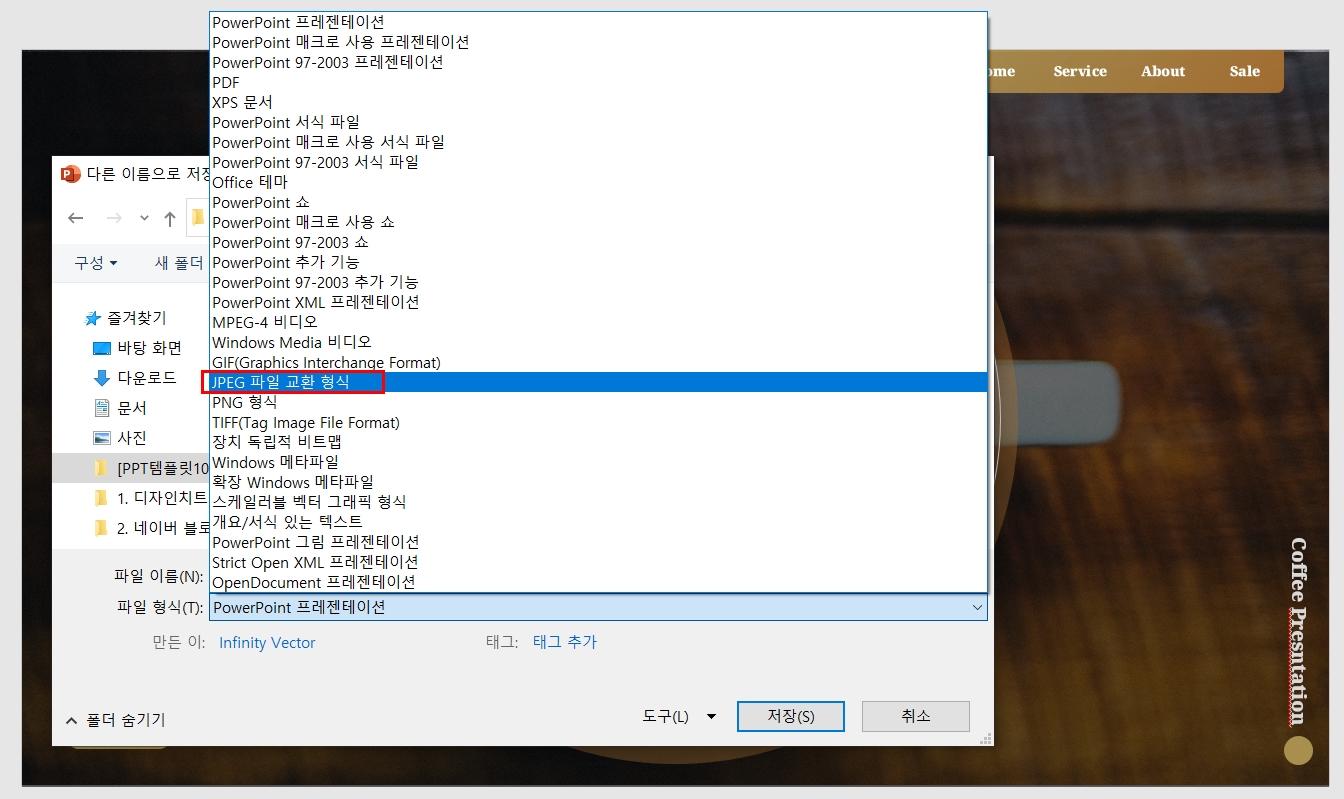
그럼 파워포인트 PPT에서 그림 JPG 파일로 내보내는 방법에 대해서 알려드리도록 하겠습니다. 총 2가지 방법이 있는데요. 첫 번째는 다른 이름으로 저장 할 때 파일 형식을 JPG 그림 파일로 설정해 주는 것입니다. 다른 이름으로 저장 하는 단축키는 키보드 F12 입니다. 단축키를 한 번 눌러 보면 파일 형식 부분에서 JPG 파일 교환 형식을 선택해 주시면 됩니다. 저장 위치도 설정해 주시고 확인을 누르면 내보낼 슬라이드를 선택할 수 있는데요. 모든 슬라이드를 내보낼지 현재 슬라이드만 내보낼지 선택을 할 수 있습니다. 저는 모든 슬라이드 내보내기를 한 번 해보겠습니다. 그러면 지정된 위치 새로운 폴더 하나 만들어지며 그 안에 모든 슬라이드 그림파일이 들어간 것을 확인하실 수 있습니다. 슬라이드 순서대로 저장이 되며 슬라이드 외부에 있었던 디자인 개체들은 나오지 않습니다.
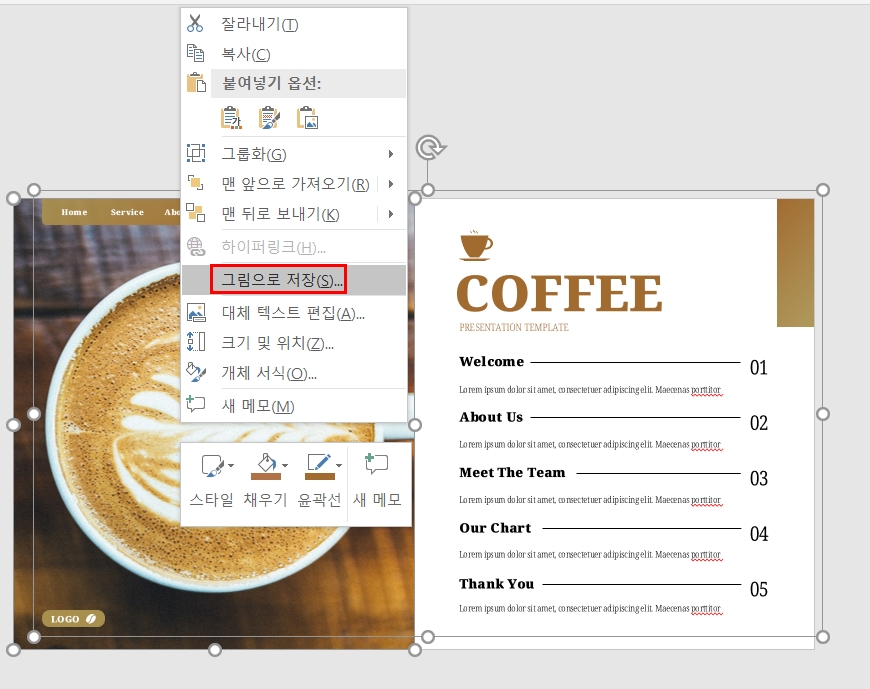
다음으로 파워포인트 PPT에서 슬라이드를 JPG 그림 파일로 내보내는 두 번째 방법은 내보내고 싶은 슬라이드 개체들을 모두 선택한 뒤에 오른쪽 클릭하면 나오는 그림으로 저장을 누르면 됩니다. 두 번째 방법이 장점은 보이는 슬라이드를 직관적으로 바로 그림으로 저장할 수 있다는 점입니다. 선택 되어 있는 슬라이드 중에서 그림 파일로 저장 하고 싶은 부분까지 마우스로 드래그를 해서 마우스 오른쪽으로 클릭 해 보면 그림으로 저장하기 라는 버튼이 있습니다. 눌러 주시고 저장 경로까지 설정을 해 주시면 내가 지정했던 슬라이드 선택 범위까지 JPG 그림 파일로 저장 되는 것을 볼 수 있습니다.
이렇게 간단하게 파워포인트 PPT에서 각 슬라이드를 그림 파일 JPG 파일로 저장 할 수 있습니다. 만약 이 방법을 모르는 경우에는 캡처를 해야 되는데 화면 캡처를 하게 되면 화질이 현저하게 낮아짐으로 제가 설명 드렸던 2가지 방법 중에 한가지를 선택 하시고 슬라이드를 내 보내시면 되겠습니다.
파워포인트 PPT 슬라이드 그림 JPG파일로 내보내는 방법
- 첫 번째 방법은 단축키 F12를 누른 뒤 저장 형식을 JPG로 설정해줍니다. 범위를 설정한 뒤 저장하시면 됩니다.
- 두 번째 방법은 슬라이드 개체들을 선택한 뒤 오른쪽 마우스를 누르면 보이는 그림으로 저장을 누릅니다.
<PPT 전체 다 사용하고 싶으신가요?>
디자인치트키 PPT템플릿 전체 다 사용하고 싶으신가요?
안녕하세요? 디자인치트키입니다. 새롭게 티스토리 블로그를 활성화시켜보고자 합니다. 많은 분들이 디자인치트키에서 자체 제작한 PPT템플릿에 관심을 많이 갖고 계십니다. 포트폴리오 컨셉의
designcheat.tistory.com
'PPT 교육ㆍ정보' 카테고리의 다른 글
| 파워포인트 피피티(PPT) 배경음악과 오디오, 노래파일 삽입하는 법 (0) | 2021.04.21 |
|---|---|
| 파워포인트 피피티(PPT) 이미지 누끼따기 및 사진 색도와 채도 조절 방법 (0) | 2021.04.21 |
| 파워포인트 뷰어로 피피티(PPT)설치 없이 수정 및 편집한다?! (0) | 2021.04.16 |
| 파워포인트 피피티 (PPT) 여백없이 프린트 하는 방법 (0) | 2021.04.15 |
| 파워포인트 피피티(PPT) 다양한 인쇄 방법과 슬라이드 노트 인쇄까지! (0) | 2021.04.07 |




댓글